02.01.2024
3
Beğenme
691
Görüntülenme
Git Kullanımı ve Git Reposuna Dosya Gönderimi
Git, yazılım geliştirme süreçlerinde kullanılan bir versiyon kontrol sistemidir. Git sayesinde yapacağımız projelerin adım adım versiyonlarının kopyalarını alarak ihtiyaç durumunda önceki versiyonlara geri dönüş yapmamızı sağlar. Bu da versiyonlar üzerinde risksiz bir şekilde değişiklik yapmamıza olanak sağlar.

Bu yazımda sizlere git kullanımımı ve github üzerinde oluşturulan uzak repo’ya git komutları kullanarak yeni proje eklemeyi göstermek istiyorum.
Öncelikle windows üzerinde git komutlarını çalıştırabilmek için git bash kurmanız gerekmektedir. https://git-scm.com/downloads üzerinden git bash kurulumunu yapabilirsiniz.
Github profili oluşturduktan sonra repositories kısmından yeni bir repo oluşturalım. sample adında yeni bir repo oluşturduk. (Örnek bir repo oluşturduğum için Private seçeneğini kullandım.)
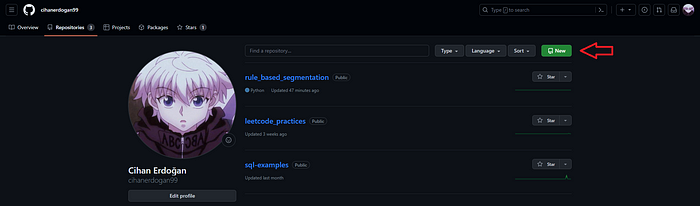
Oluşturacağınız repo’nun herkes tarafından görüntülenmesini istiyorsanız Public seçeneğini seçebilirsiniz.

Daha sonrasında github’a yüklemek istediğimiz dosyanın konumuna gidelim. Burada kendi proje dizininizi yazmanız gerekiyor.
cd /Users/<user>/PycharmProjects/github_example
Yapılandırma işlemlerini yapalım.
git config --global user.name "Cihan Erdogan"
git config --global user.email "[email protected]"

Github zaten bize tüm yolu gösteriyor. Bize uygulaması kalıyor.
Örneğimizde README.md dosyası yüklemeyi tercih etmediğim için öncelikle bulunduğumuz konumda yeni bir git projesi oluşturuyoruz.
git init
Şu anda Working Directory kısmındayız. Github’a yüklemek istediğimiz dosyaları seçelim. deneme1.py uzantılı bir dosyayı yüklemek istiyorum. Dosyamızı index’e ekledik.
git add deneme1.py
Eğer içinde bulunduğumuz klasördeki tüm dosyaları git’e aktarmak istiyorsak bu komutu da kullanabiliriz.
git add .
Aşağıdaki kodla birlikte yorum işlemini gerçekleştirdik. Ve dosyamızı local repo’ya eklemiş olduk. Commit kısmında yapılan değişiklikler ile ilgili kısa bir bilgilendirici bilgi verilir.
git commit -m "ilk adımı attık"
Branch çalıştığımız projenin farklı versiyonlarına erişmemize olanak sağlar. Projemize yenilik eklemek istersek, önceki versiyonun başına bir şey gelmemesini garanti altına almak için yeni branch ekleyebiliriz. Şu anda projeye main isminde ilk branchımızı ekliyoruz. Farklı bir isim kullanabilirsiniz.
git branch -M main
Aşağıdaki kodla birlikte github’a yüklemek istediğimiz dosyayı remote repo’ya gönderiyoruz.
git remote add origin https://github.com/cihanerdogan99/sample.git
Son olarak projemizi github’a yüklemiş bulunuyoruz. Branch ismini de belirterek dosyaları uzak repo adresine yönlendiriyoruz.
git push -u origin main

Bu yazımda git bash kullanılarak github’a proje eklemekten bahsettim.
Okuduğunuz için teşekkür ederim. Herhangi bir sorunuz olursa bana aşağıdaki linklerden ulaşabilirsiniz.
Yorumlar
Kullanıcı yorumlarını görüntüleyebilmek için kayıt olmalısınız!